连接手柄steam显示什么 Steam手柄连接步骤
更新时间:2023-09-07 14:04:27作者:yang
连接手柄steam显示什么,如今电子游戏已经成为了许多人休闲娱乐的首选,而对于游戏爱好者来说,如何选择一款适合自己的游戏手柄显得尤为重要。而在众多游戏手柄中,Steam手柄备受玩家们的关注。作为全球最大的数字游戏发行平台之一,Steam手柄不仅具有出色的品质,还拥有丰富的功能和独特的设计。当我们连接Steam手柄时,它又会给我们展现怎样的魅力呢?接下来我们将一起探索Steam手柄的连接步骤,并了解其在游戏中的表现。
方法如下:
1.打开steam,会发现坐上角有个steam,点击steam。
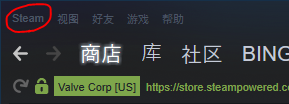
2.点击steam按钮后,出现一个下拉栏,点击其中的设置按钮。
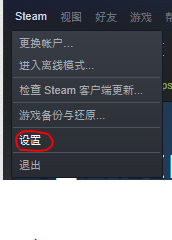
3.打开设置菜单后,选择左边的控制器,再点击右边的常规控制器设置。
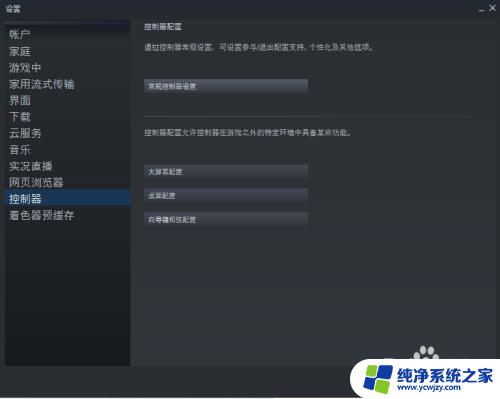
4.在这个新出现的窗口中选择你所拥有的相应手柄配置支持,没有的话就直接选通用手柄配置支持。
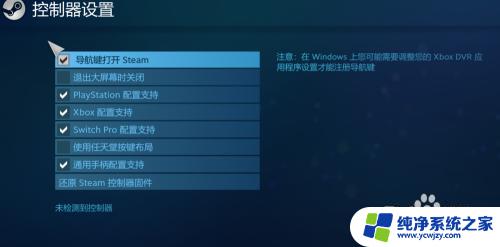
5.连接上手柄就会出现下图中:检测到的控制器;如果没连上的话,就会出现下方的:未检测到控制器
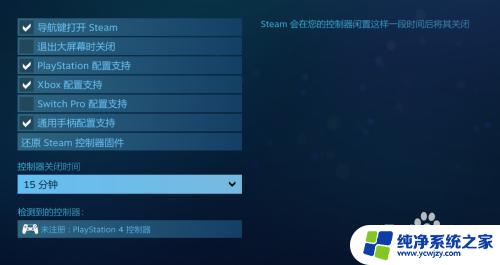
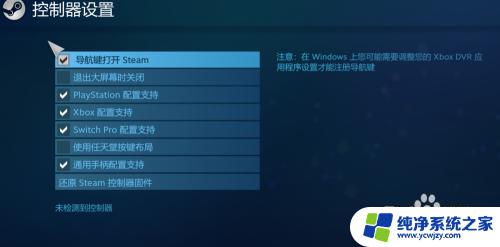
6.关闭刚才的窗口后会弹出这个窗口,点击重启steam就好了。
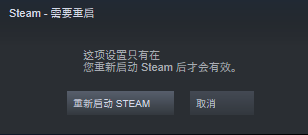
以上就是如何连接手柄并在Steam上使用的全部内容,如果您还有任何疑问,请按照小编提供的方法操作,希望这篇文章能够帮助到您。
连接手柄steam显示什么 Steam手柄连接步骤相关教程
- 手柄连接steam steam如何连接手柄
- switch pro手柄怎么连steam 如何将ns手柄连接到steam平台
- ns手柄连电脑steam怎么设置 ns手柄如何与steam进行连接
- steam如何设置手柄 Steam如何设置游戏手柄连接
- steamdesk怎么连l手柄 steam手柄连接教程
- vr蓝牙手柄怎么连接手机 蓝牙手柄连接手机步骤
- steam怎么连接ns手柄
- ps4怎么连接蓝牙手柄 PS4手柄蓝牙无线连接电脑步骤
- pc怎么连接switch手柄 switch手柄连接电脑的步骤
- ps4手柄怎么连接手柄 PS4手柄如何通过蓝牙无线连接到电脑
- 如何删除桌面上的小艺建议
- 为什么连接不上airpods
- 小米平板怎么连接电容笔
- 如何看电脑是百兆网卡还是千兆网卡
- 省电模式关闭
- 电脑右下角字体图标不见了
电脑教程推荐
win10系统推荐